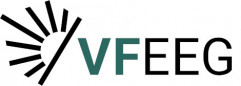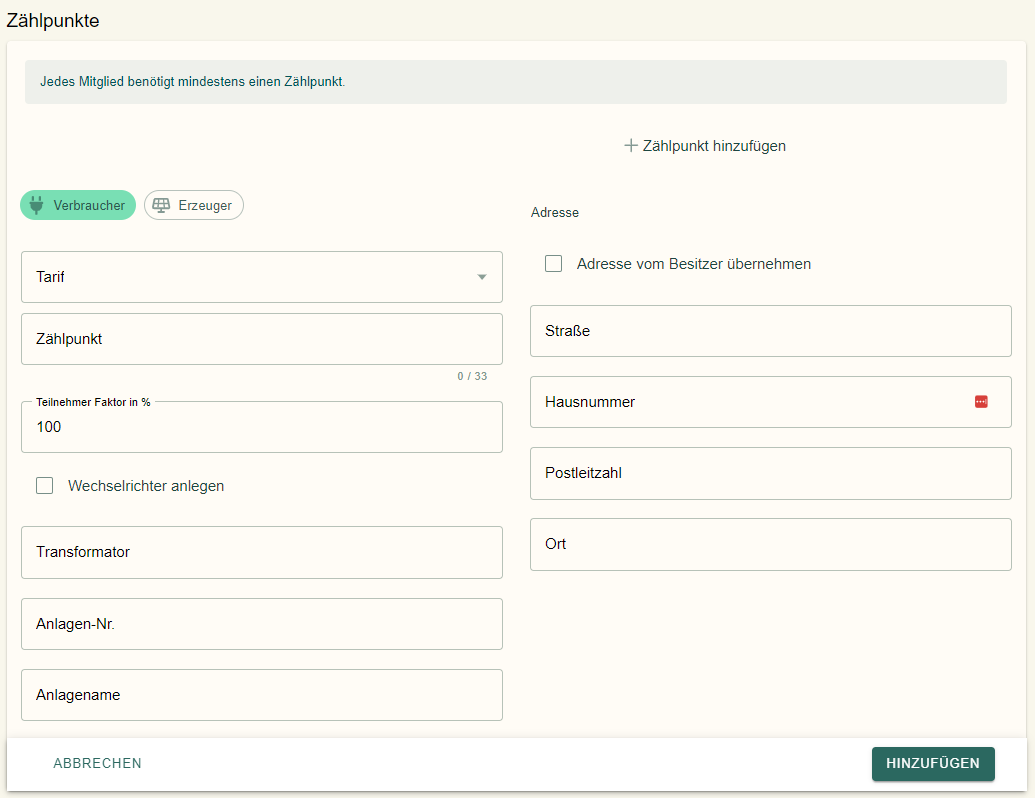Mitglieder hinzufügen und registrieren
Vor dem HinzufüHinzufügen von Mitgliedern sollten die Tarife bereits angelegt sein!
1. Fenster Registrieren aufrufen
MenüMenü →→ Mitglieder →→ "+" Icon
Details
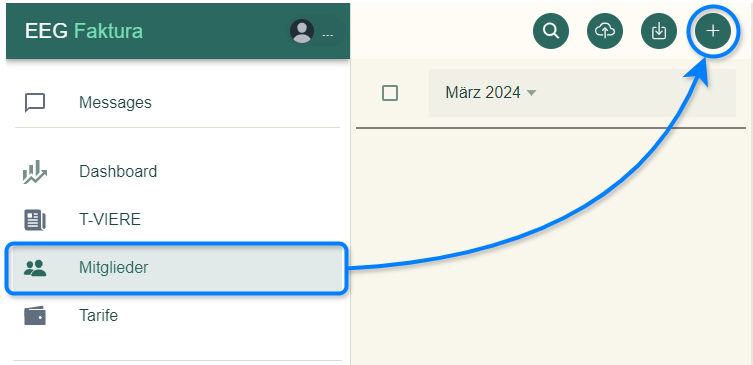
2. Stammdaten einfüeinfügen
Auswahl Privat/Firma →→ Stammdaten eingeben →→ weiter mit 3. ZäZählpunkt hinzufühinzufügen
Details
Zur Vermeidung von Tippfehlern empfehlen wir ein Kopieren & EinfüEinfügen der Stammdaten aus in digitaler Form vorliegenden Dokumenten wir zum Beispiel aus durch die Mitglieder ausgefüausgefüllte Beitrittsansuchen, Bezugsvereinbarungen, etc.
Die Mitgliedsnummer wir automatisch fortlaufend eingesetzt, kann aber auch manuell eingetragen werden.
Bei E-Mail können auch mehrere Adressen eingetragen werden, wenn man diese durch Strichpunkt (ohne Leerzeichen) einträgt.
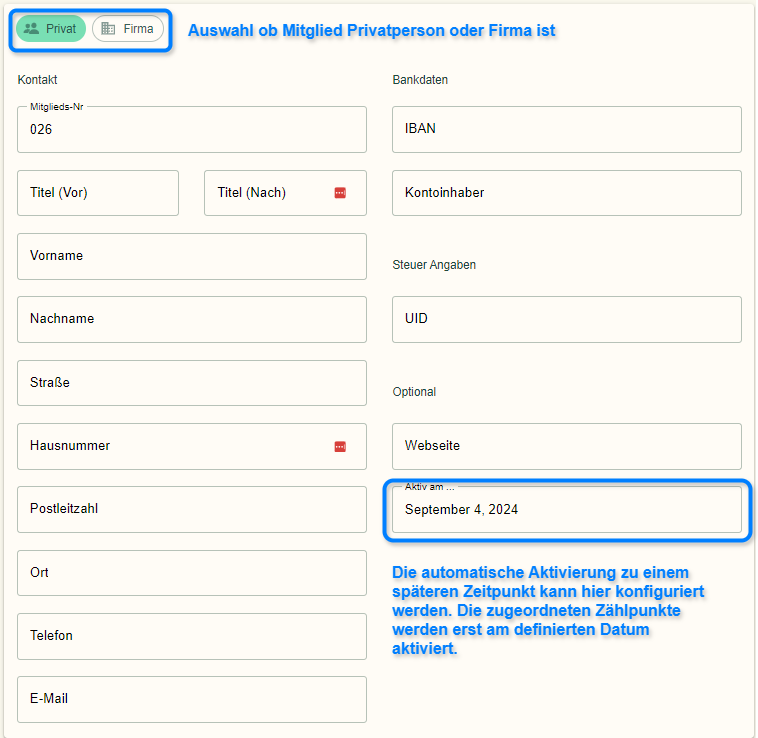
3. ZäZählpunkt hinzufühinzufügen
Auswahl Verbraucher/Erzeuger →→ ZäZählpunktaten eingeben →→ Icon "HINZUFÜHINZUFÜGEN" →→ gegeben Falls weitere ZP hinzufühinzufügen →→ weiter mit 4. Mitglied registrieren
Jedes Mitglied benöbenötigt mindestens einen ZäZählpunkt
Details
Im Feld "Anlagenname" kann optional eine Bezeichnung der Anlage eingetragen werden. Dadurch z.B. in der ÜÜbersicht bei den Mitgliedern oder im MenüMenü Prozesse der Anlagenname statt der ZäZählpunktnummer angezeigt.
Hat ein Mitglied mehrere ZP, zum Beispiel Verbraucher und Erzeuger, werden diese nacheinander hinzugefühinzugefügt.
Bei der Anlage eines ZäZählpunkts mümüssen folgende Eigenschaften definiert werden:
- handelt es sich um einen Verbraucher oder Erzeuger-
ZäZählpunkt - Tarif: Welcher Tarif wird dem
ZäZählpunkt zugewiesen ZäZählpunkt: DieZäZählpunktnummer desZäZählpunkts.- Teilnehmer Faktor: Mit wie viel Prozent, nimmt der
ZäZählpunkt in der EEG teil. - Adresse (wo befindet sich der
ZäZählpunkt): muss zwingend definiert werden.- Typischerweise wird "Adresse vom Besitzer
üübernehmen" angehakt, um genau das zu tun.
- Typischerweise wird "Adresse vom Besitzer
Der Typ eines ZäZählpunkts kann nachtränachträglich noch veräverändert werden. Damit kann man Fehler bei der Erfassung korrigieren. (wenn man irrtüirrtümlich den falschen Typ ausgewäausgewählt hat.)
Die ÄÄnderung erfolgt durch Klick des Doppelpfeil-Symbol bei den ZäZählpunkt-Details: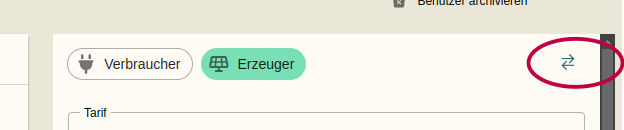
Die Zuordnung ZäZählpunkt zu Mitglied kann ebenfalls nachtränachträglich korrigiert werden, wodurch z.B.: Fehler bei der Erfassung korrigiert werden kökönnen.
ACHTUNG: Diese Anpassung hat Auswirkungen auf die Verrechnung. Der angezeigte Hinweis sollte daher aufmerksam gelesen werden.
Die ÄÄnderung erfolgt durch Klick des Mehrrichtungspfeil-Symbol bei den Statistik-Informationen des ZäZählpunkts: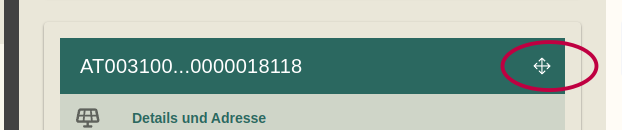
4. Mitglied registrieren
Nachdem alle gewügewünschten ZäZählpunkte hinzugefühinzugefügt wurden →→ Icon "REGISTRIEREN"
Details
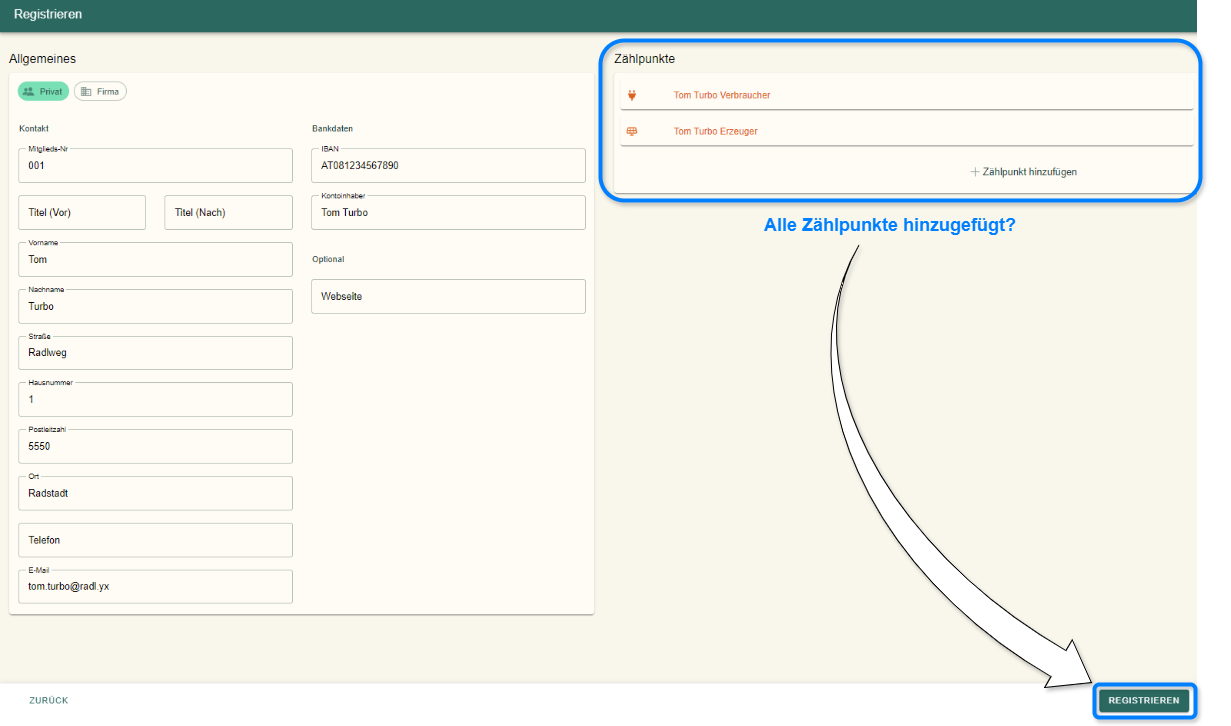
5. Optional Mitglieds-Tarif festlegen
Details →→ Drop Down MenüMenü "Tarif"
Ein Mitglieds-Tarif muss bereits angelegt sein.
Details
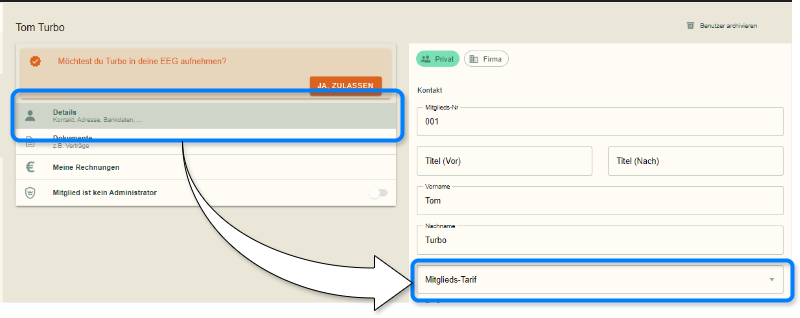
6. Mitglied zulassen
Klick auf Icon "JA, ZULASSEN"
Details
Das Rufzeichen hinter dem Namen und die rote Schriftfarbe zeigen, dass die Registrierung noch nicht vollstävollständig abgeschlossen ist.

7. Optional Anmeldedokumente hochladen und Zulassung bestäbestätigen
Datei auswäauswählen →→ Klick auf Icon "ZULASSEN"
Aus rechtlicher Sicht empfehlen wir ausdrüausdrücklich, dass zwischen der EEG und deren Teilnehmer schriftliche VerträVerträge abgeschlossen werden. Dies kökönnen z.B. BeitrittserkläBeitrittserklärungen zum Verein, Bezugs- und Leistungsvereinbarungen, Vereinbarungen füfür ÜÜberschusseinspeiser, usw. sein. Diese VerträVerträge kökönnen an dieser Stelle als PDF in EEG Faktura abgelegt werden. Vorlagen füfür VerträVerträge findet ihr hier: https://energiegemeinschaften.gv.at/downloadbereich/
Details
Anmeldedokumente kökönnen auch im Nachhinein hinzugefühinzugefügt werden.
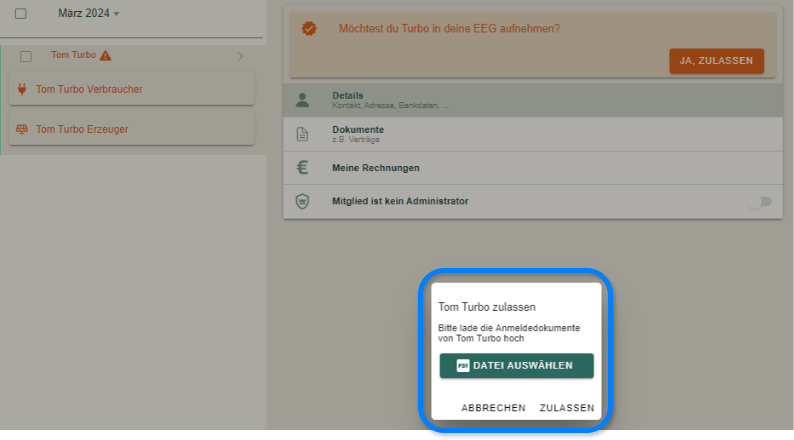
8. Zustimmung zur Teilnahme an der EEG beim Netzbetreiber
Durch klick auf Zulassen wurde automatisch eine Mail an die in den Stammdaten des Mitgliedes hinterlegte Mailadresse gesendet.
Das Mitglied muss nun im Portal des Netzbetreibers der Teilnahme an der EEG, bzw. der Datenfreigabe, zustimmen.
In den Messages wird die Kommunikation üüber die PONTON-Schnittstelle protokolliert. "ZUSTIMMUNG_ECON" bedeutet, dass das Mitglied im Portal des Netzbetreibers die Zustimmung erteilt hat, "ABSCHLUSS_ECON" bedeutet, dass der Registrierungsprozess abgeschlossen ist.
Die BestäBestätigung der Vollmacht des Mitglieds ist nicht der letzte Schritt in der Aktivierung des ZäZählpunkts eines Mitglieds. Danach muss der Netzbetreiber die Aktivierung abschließabschließen. Das kann unterschiedlich lange dauern. Falls schon ein Smart Meter vorhanden ist, dauert das normalerweise ein paar Tage. Falls nicht, kann es auch Monate dauern.
Im MenüMenü Mitglieder die Schriftfarbe des Namens und der ZäZählpunkte nach Abschluss des Registrierungsprozesses nicht mehr rot sondern schwarz.
Der Freigabeprozess findet nicht in Echtzeit statt, sondern kann mehrere Tage dauern. Am Beispiel KäKärnten Netz liegt das Datum der tatsätatsächlichen Freigabe bis zu drei Tage in der Zukunft, nachdem die Freigabe durch das Mitglied erteilt wurde. EEG Faktura hat darauf keinen Einfluss.